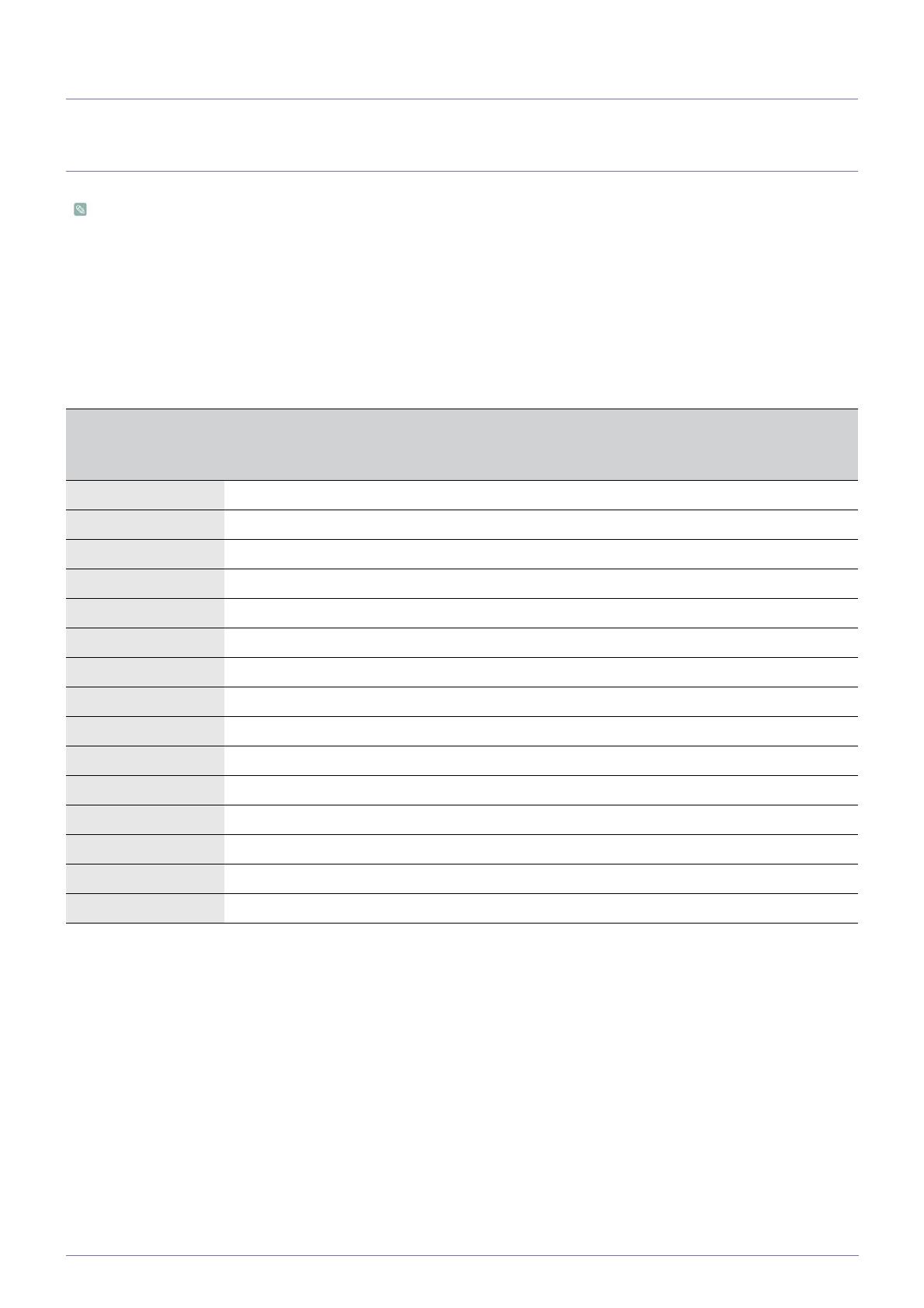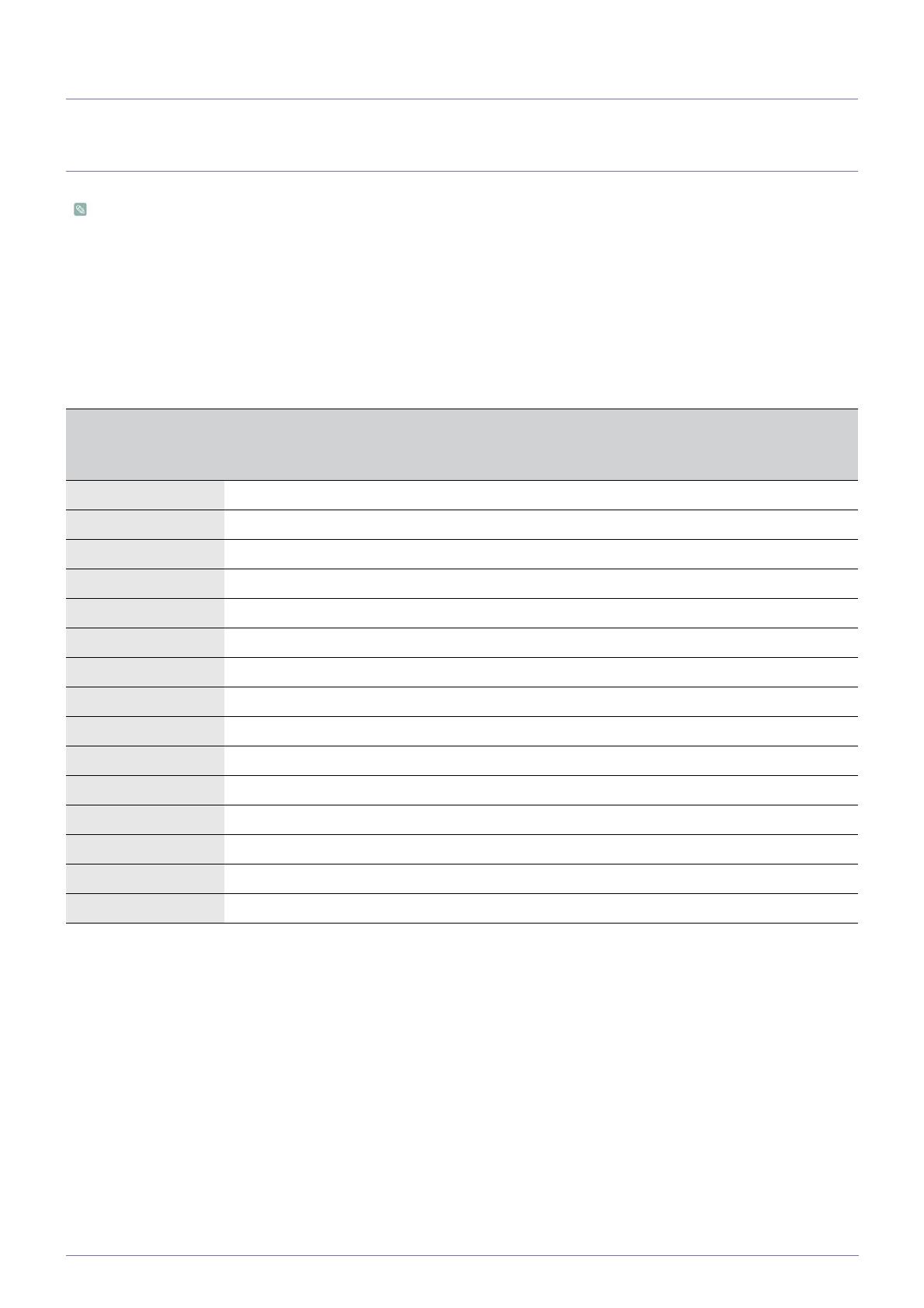
Использование устройства 3-1
3 Использование устройства
3-1 Таблица сигналов, посылаемых в стандартном режиме
Для достижения наилучшего качества изображение необходимо установить оптимальное разрешение.
Оптимальное разрешение зависит от размера экрана.
Следовательно, при установке разрешения, отличного от оптимального, качество изображения неизбежно
ухудшится. Рекомендуется установить оптимальное разрешение.
Если сигнал, поступающий с компьютера, является сигналом, посылаемым в стандартном режиме, экран настраивается
автоматически. Если нет, то может отобразиться пустой экран. Настройте сигнал компьютера, следуя инструкциям в
руководстве пользователя видеокарты.
S19A10N
Частота горизонтальной развертки
Время сканирования одной линии, соединяющей правый край экрана с левым краем по горизонтали, называется
горизонтальным периодом, а обратная
величина горизонтального периода называется горизонтальной частотой.
Горизонтальная частота измеряется в кГц.
Частота вертикальной развертки
Чтобы человек смог увидеть изображение, оно должно отображаться на экране десятки раз в секунду. Частота
отображения называется частотой вертикальной развертки. Вертикальная частота измеряется в Гц.
РЕЖИМ
ОТОБРАЖЕНИЯ
ЧАСТОТА
ГОРИЗНТАЛЬ-НОЙ
РАЗВЕРТКИ (кГц)
ЧАСТОТА
ВЕРТИКАЛЬНОЙ
РАЗВЕРТКИ (Гц)
ЧАСТОТА
СИНХРОНИЗАЦИИ
(МГц)
ПОЛЯРНОСТЬ
СИНХРОНИЗАЦИИ
(Г/В)
IBM, 640 x 350 31,469 70,086 25,175 +/-
IBM, 720 x 400 31,469 70,087 28,322 -/+
MAC, 640 x 480 35,000 66,667 30,240 -/-
MAC, 832 x 624 49,726 74,551 57,284 -/-
VESA, 640 x 480 31,469 59,940 25,175 -/-
VESA, 640 x 480 37,861 72,809 31,500 -/-
VESA, 640 x 480 37,500 75,000 31,500 -/-
VESA, 800 x 600 35,156 56,250 36,000 +/+
VESA, 800 x 600 37,879 60,317 40,000 +/+
VESA, 800 x 600 48,077 72,188 50,000 +/+
VESA, 800 x 600 46,875 75,000 49,500 +/+
VESA, 1024 x 768 48,363 60,004 65,000 -/-
VESA, 1024 x 768 56,476 70,069 75,000 -/-
VESA, 1024 x 768 60,023 75,029 78,750 +/+
VESA, 1366 x 768 47,712 59,790 85,500 +/+